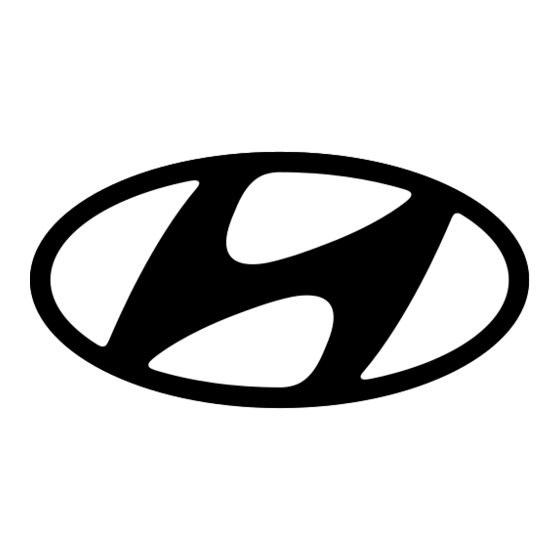
Inhaltszusammenfassung für Hyundai ImageQuest G210
- Seite 1 NEXT Type No. C21R05110 ImageQuest G210 Multiscanning Color Monitor Benutzerhandbuch Click www.hyundaiQ.com...
- Seite 2 BACK U.S.A. U.S.FEDERAL COMMUNICATIONS COMMISSION NEXT RADIO FREQUENCY INTERFERENCE STATEMENT INFORMATION TO THE USER NOTE : This equipment has been tested and found to comply with the limits for a Class B digital device pursuant to Part 15 of the FCC Rules. These limits are designed to provide reasonable protection against harmful interference in a residential installation.
-
Seite 3: Declaration Of Conformity
BACK DECLARATION OF CONFORMITY NEXT ImageQuest CO., L TD. Ami-ri Bubal-Eub Ichon-Si Kyungki-Do 467-860 KOREA declare under our sole responsibility that the product: Kind of equipment COLOR MONITOR T ype-Designation C21R05110 to which this declaration relates is in conformity with the following standard(s) or other normative document(s) Safety : EN 60950 : 1992 + A1, A2, A3, A4 : EN 55022 : 1998, EN 55024 : 1998... -
Seite 4: Inhaltsverzeichnis
BACK G 210 Multiscanning Color Monitor NEXT Inhaltsverzeichnis 1. Einleitung........1/20 2. Sicherheitsinformationen..1/20 3. Installation des Monitors..3/20 3-1. Zubehörliste ........3/20 3-2. Befestigen des Dreh-/Kippfußes...4/20 3-3. Auswahl eines geeigneten Standorts ........4/20 3-4. Anschließen des monitors ....5/20 3-6. Bildwiederholfrequenz (refresh rate) einstellen........8/20 Synchronwerte-Tabelle .......8/20 4. -
Seite 5: Einleitung
BACK G 210 Multiscanning Color Monitor NEXT 1. Einleitung Dieses Handbuch hilft dem Benutzer des ImageQuest G210 bei der Installation und der Benutzung. Ihr neuer Bildschirm ist ein hochergonomischer Farbbildschirm, • 21” diagonal (20” sichtbare Röhrendiagonale) 0.25mm Bildpunktabstand CDT •... -
Seite 6: Pflege Und Instandhaltung
BACK G 210 Multiscanning Color Monitor NEXT Pflege und • Um die Gefahr eines Stromschlags zu vermeiden, öffnen Sie unter keinen Umständen das Instandhaltung Gehäuse der Bildschirmeinheit. Die Einheit kann nicht vom Benutzer gewartet werden. Trennen Sie die Bildschirmeinheit vor der Reinigung von der Stromversorgung. •... -
Seite 7: Installation Des Monitors
BACK G 210 Multiscanning Color Monitor NEXT 3. Installation des Sie sollten die folgenden Einzelteile im Karton vorfinden: Monitors 3-1. Zubehörliste Monitor Dreh-/Kippfuß Signalkabel Compact Disc Netzkabel Das oben abgebildete Netzkabel kann für den Betrieb in Bereichen mit abweichender Netzspannung ausgewechselt werden. Sollte etwas fehlen oder beschädigt sein, dann nehmen Sie bitte mit Ihrem Händler Kontakt auf. -
Seite 8: Befestigen Des Dreh-/Kippfußes
BACK G 210 Multiscanning Color Monitor NEXT 3-2. Befestigen des Dreh- /Kippfußes • Halten Sie den Fuß gegen die Unterseite des Monitors, so daß die Haken des Fußes in die dafür vorgesehenen Aussparungen fallen. • Drücken Sie den Fuß zur Vorderseite des Monitors hin, bis die Lasche des Fußes hinter dem Haken einrastet. -
Seite 9: Anschließen Des Monitors
BACK G 210 Multiscanning Color Monitor NEXT 3-4. Anschließen des Prüfen Sie vor dem Anschließen der Bildschirmeinheit, ob Monitors der Strom an allen Geräten ausgeschaltet ist. Um jede Gefahr eines elektrischen Schlages zu vermeiden, schließen Sie die Geräte immer nur an korrekt geerdete Steckdosen an. - Seite 10 BACK G 210 Multiscanning Color Monitor NEXT WORK STATION 6/20...
- Seite 11 BACK G 210 Multiscanning Color Monitor NEXT Schließen Sie den 15-poligen Anschluß des Signalkabels an den VGA-Anschluß Ihres Computer an und schrauben Sie ihn fest. (BNC-Option:Benutzer von BNC- Kabeln benutzen den BNC-Anschluß am Monitor und am PC. Schließen Sie das Netzkabel der Bildschirmeinheit zuerst an der Rückseite der Bildschirmeinheit an.
-
Seite 12: Bildwiederholfrequenz (Refresh Rate) Einstellen
BACK G 210 Multiscanning Color Monitor NEXT 3-5. Bildwiederholfrequenz Um Ihre Bildwiederholfrequenz in Windows 98 einzustellen, müssen Sie die (refresh rate) einstellen folgenden Anweisungen befolgen: Gehen Sie zur Bildwiederholfrequenz (Start - Einstellungen - Systemsteuerung). Doppelklicken Sie auf das Symbol ‘Bildschirm’ (Display). Klicken Sie auf die Registerkarte ‘Einstellungen’... -
Seite 13: Einstellen Der Bildschirmanzeige
BACK G 210 Multiscanning Color Monitor NEXT 4. Einstellen der Die Bildschirmanzeige kann über die Knöpfe unterhalb der Bildschirmfläche Bildschirmanzeige eingestellt werden. 106 3 PRHC VC 9/20... -
Seite 14: Gehen Sie Bei Der Verwendung Der Bildschirmanzeigen Vor Wie Folgt
BACK G 210 Multiscanning Color Monitor NEXT 4-1. Gehen Sie bei der Drücken Sie die Taste MENU, um das Menü zur Einstellung des Bildschirms Verwendung der aufzurufen. Bildschirmanzeigen Drücken Sie die Taste oder , um die Parameter zu wählen, deren vor wie folgt: Einstellung Sie ändern möchten. -
Seite 15: Menüs Zur Bildschirmeinstellung
BACK G 210 Multiscanning Color Monitor NEXT 4-3. Menüs zur Nachstehend sind die Parameter aufgeführt, die Sie über die Bildschirmanzeigen Bildschirmeinstellung einstellen können. H. GRÖSSE (Breite) / (H. SIZE) Anhand der Filmdatei Anpassen der Breite des gesamten Bildes. können Sie feststellen, wie H. - Seite 16 BACK G 210 Multiscanning Color Monitor NEXT V. MOIRE / (V. MOIRE) Das vertikale Moire löschen, falls eine Reihe von konzentrischen Kreisen oder Bögen auf dem Bildschirm sichtbar ist. H. MOIRE / (H. MOIRE) Das horizontale Moire löschen, falls eine Reihe von konzentrischen Kreisen oder Bögen auf dem Bildschirm sichtbar ist.
- Seite 17 BACK G 210 Multiscanning Color Monitor NEXT V. LINEARITÄT / (V. LINEARITY) Fall der obere und der untere Rand der Bildschirmanzeige unterschiedliche Proportionen im Verhältnis zum mittleren Bereich aufweisen, können Sie hiermit die vertikale Linerität korrigieren. BNC / D-SUB (option) Drücken Sie auf die Taste SELECT, um die Signalquelle (BNC oder D-sub) auszuwählen.
- Seite 18 BACK G 210 Multiscanning Color Monitor NEXT SPRACHE / (LANGUAGE) Sie können die Sprache wählen, in der die Bildschirmanzeigen erscheinen sollen. Folgende Sprachen stehen zur Wahl: Deutsch, Englisch, Französisch, Italienisch, Spanisch, Schwedisch, Finnisch, D ä nisch, Portugiesisch und Niederl ä ndisch. ROTATION (Neigung) / (ROTATION) Wenn das gesamte Bild geneigt ist, können Sie mit Hilfe dieser Einstellung die notwendige Korrektur vornehmen.
- Seite 19 BACK G 210 Multiscanning Color Monitor NEXT WIDERRUF / (RECALL) Wenn Sie für Ihre Bildschirmeinheit einen werkseitig voreingestellen Modus festgelegt haben, löschen Sie mit dieser Funktion alle Änderungen, die Sie an den Einstellungen für Größe, Bildlage und Form vorgenommen haben, und stellen die werkseitig voreingestellten Eigenschaften wieder her.
-
Seite 20: Die Stromsparfunktion Der Bildschirmeinheit
BACK G 210 Multiscanning Color Monitor NEXT 5. Die Stromsparfunktion Wenn die Stromsparfunktion Ihres Computers aktiviert ist, wird die der Bildschirmeinheit Bildschirmeinheit automatisch ein- und ausgeschaltet. Sie können die Stromsparfunktionen von Ihrem Computer aus steuern. Ihr Computer verfügt wahrscheinlich über die Stromsparfunktionen, so daß Strom sparen Computer und Bildschirmeinheit automatisch in einen Stromsparmodus geschaltet werden, wenn innerhalb der definierten Zeitspanne keine Aktivitäten erfolgen. -
Seite 21: Fehlerbehebung
BACK G 210 Multiscanning Color Monitor NEXT 6. Fehlerbehebung Falls Ihr Monitor nicht einwandfrei funktionieren sollte, können Sie das Problem unter Umständen mit Hilfe der folgenden Informationen selbst beheben. Problem Mögliche Lösung Auf dem Wenn die Betriebs-LED nicht aufleuchtet, drücken Sie den Bildschirm Netzschalter, um Ihre Bildschirmeinheit einzuschalten. - Seite 22 BACK G 210 Multiscanning Color Monitor NEXT Problem Mögliche Lösung Die Bildschirmein- Das Videosignal des Computers ist nicht kompatibel mit dem VESA heit schaltet nicht DPMS-Standard. Die Power Management-Funktion VESA DPMS wird in den Stromspar- entweder vom Computer oder der Grafikkarte nicht verwendet. modus Bildschirm Der Bildschirm flimmert, wenn die Bildwiederholfrequenz unter 75...
-
Seite 23: Wie Sie Sich An Den Kundendienst Wenden
BACK G 210 Multiscanning Color Monitor NEXT Wie Sie sich an den Wenn die oben dargestellten Hinweise das Problem nicht lösen können, wenden Kundendienst wenden Sie sich an einen autorisierten Kundendienstberater. Wenn das Bildschirmgerät eingeschickt werden muß, verwenden Sie möglichst die Originalverpackung. Trennen Sie das Bildschirmgerät von der Netzsteckdose, und wenden Sie sich an einen Kundendienstberater, wenn: •... -
Seite 24: Spezifikationen
BACK G 210 Multiscanning Color Monitor 7. Spezifikationen 21"(Sichtbare Röhrendiagonale : 20") Bildröhre Bildpunktabstand 0.25 mm, Antistatische, spiegelfreie und Beschichtung nach TCO. Anzeigebereich Werkseitige Voreinstellung : 380X285 mm Anzahl der Farben Unendich Video R.G.B analog, 15 pinnigen D-SUB-Stecker, BNC-Optional Bildwiederholfrequenz Horizontal : 30 bis 107kHz, Vertikal : 50 bis 150Hz Maximale Bandbreite 261MHz...







